Kako promijeniti korisničkog agenta u Safariju

Detaljne upute o tome kako promijeniti string korisničkog agenta u pregledniku Apple Safari za MacOS.
Fontove možete preuzeti s web-mjesta kao što su Google Fontovi . Što ćete učiniti s njima nakon što ih preuzmete? Ako želite koristiti nove fontove u svojim MacOS aplikacijama, možete ih instalirati i omogućiti pomoću ovih koraka.
Datoteke fontova obično dolaze s ekstenzijom "ttf", "otf" ili "ps". Fontove možete instalirati jednostavnim otvaranjem datoteke. Nakon otvaranja, pojavit će se prozor u kojem možete odabrati " Instaliraj font ".
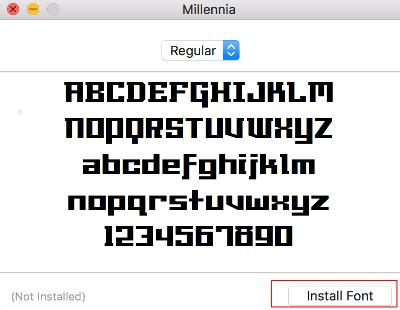
Odabirom “ Instaliraj font ” postavit će se u mapu ~/Library/Fonts gdje će biti dostupan jednom korisniku za korištenje.
Možete izravno povući i ispustiti datoteke fontova ovisno o situaciji za koju namjeravate koristiti fontove.
Povucite datoteke fontova na jedno od sljedećih mjesta:
Detaljne upute o tome kako promijeniti string korisničkog agenta u pregledniku Apple Safari za MacOS.
Kako riješiti problem s vašim MacBookom gdje se USB-C Multiport adapter neće instalirati i stalno vas traži za instalaciju.
Kako ukloniti aplikacije s računala u okruženju Apple MacOS.
Kako onemogućiti značajku Gatekeeper koja upozorava na otvaranje datoteka u MacOS Sierri.
Naučite kako postaviti zadani klijent e-pošte u MacOS Sierra uz ovaj vodič.
Kako instalirati ili ukloniti fontove na vašem Apple MacOS računalnom sustavu.
Kako možete koristiti aplikaciju Apple iMessage za slanje i primanje poruka na računalu sa sustavom Windows ili MacOS.
Kako prikazati ili sakriti skrivene datoteke i mape u MacOS-u.
Koraci koji vam pokazuju kako popraviti dopuštenja na računalu MacOS Sierra.
Kako vidjeti izvorni kod na web stranici u Apple Safariju pomoću alata Web Inspector.
Naučite dva načina za sakrivanje ili prikazivanje skrivenih datoteka u Apple macOS Finderu.
Kako omogućiti ili onemogućiti zaštitu integriteta sustava u MacOS Sierra.
Kako omogućiti ili onemogućiti indeksiranje reflektora u MacOS Sierri.
Saznajte kako isprazniti DNS predmemoriju u Apple MacOS Sierra.
Riješite problem s pomicanjem u web pregledniku Google Chrome.
Onemogućite Apple Software Update i spriječite njegovo pojavljivanje na vašem Windows računalu.
Kako prisilno zatvoriti aplikacije u Apple MacOS-u.
Kako postaviti zadanu aplikaciju za reprodukciju medija u MacOS Sierri.
Kako snimiti snimku zaslona, a zatim ispisati datoteku u Apple MacOS-u.
Kako omogućiti ili onemogućiti poruku Java Update Available u sustavu Windows i MacOS.
Pomoću iCloud fotografija možete pregledavati cijelu svoju biblioteku fotografija s bilo kojeg uređaja. No, fotografije morate preuzeti s iClouda ako ih želite uređivati ili raditi bilo što drugo. Postoji nekoliko načina za preuzimanje fotografija s iClouda na uređaje poput iPhonea, Maca, pa čak i Windows računala.
Ako više volite VMware nego VirtualBox, možete stvoriti virtualni stroj s macOS Montereyjem pomoću VMwarea koji radi potpuno isto kao VirtualBox.
Želite naučiti kako se povezati i mapirati mrežni pogon u Apple MacOS-u? Čitajte ovaj jednostavni vodič o koracima za mapiranje mrežnog pogona na Mac-u sada!
Pitate se kako izbrisati kolačiće, povijest ili podatke o lozinkama iz Apple Safari web preglednika? Pročitajte ovaj vodič i saznajte sada!
Greška nepoznatog developera na macOS-u može biti glavobolja. Pročitajte ovaj članak odmah kako biste pronašli dokazane metode koje će odmah popraviti problem!
Windows 11 vs. MacOS – Otkrijte neke od ključnih razlika između ovih operativnih sustava kako biste olakšali svoj izbor uređaja.
Ovdje saznajte kako pregledati izvorni kod na web stranici u Apple Safariju korištenjem alata Safari Web Inspector.
Saznajte kako instalirati macOS na Windows PC uz vodič korak-po-korak koji vam pokazuje točno kako dobiti Appleov operativni sustav na Microsoft uređaju.
Ako u programu Outlook nedostaje gumb Home, onemogućite i omogućite Home Mail na vrpci. Ovo brzo rješenje pomoglo je mnogim korisnicima.
Popis mogućih rješenja za problem u kojem ste možda izgubili prozor aplikacije sa zaslona u macOS-u.
























